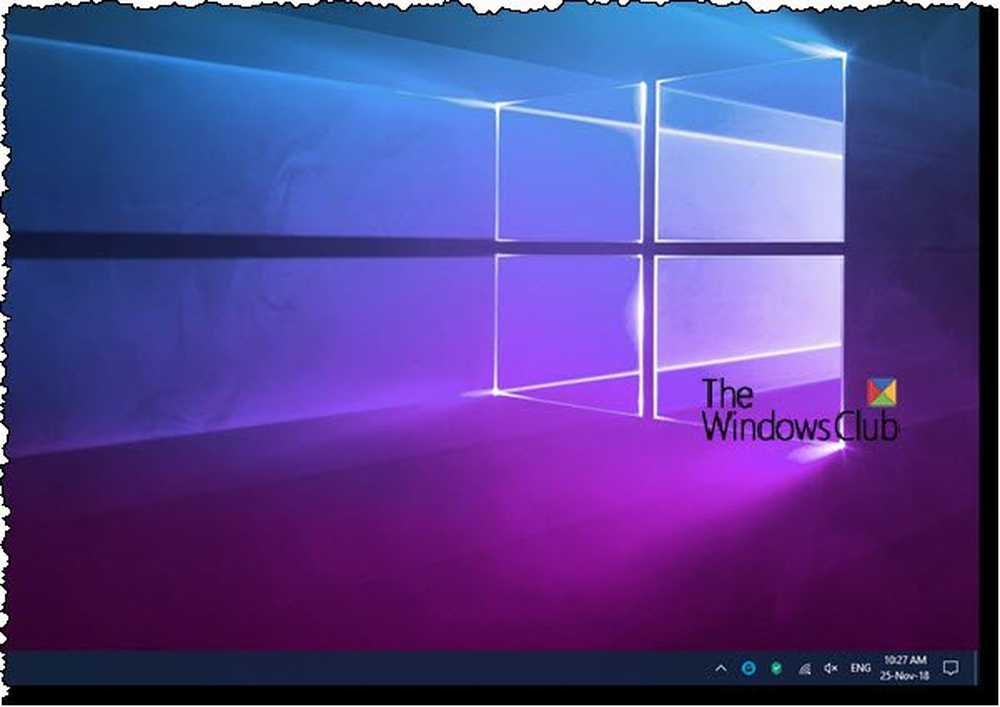BitTorrent Sync proporciona sincronización rápida de archivos sin la nube

¿Qué es BitTorrent Sync??
Bueno, es una forma muy sencilla de sincronizar carpetas a través de Internet, con todas las ventajas de la tecnología BitTorrent, especialmente la velocidad y el tamaño ilimitado de archivos. Solo tiene un inconveniente: la computadora de origen debe estar encendida y en línea en todo momento, de lo contrario no funcionará. Si eso no es un problema para ti, esta podría ser la solución perfecta..
Básicamente, estás evitando todas las preocupaciones de "quién tiene acceso a mis datos", porque estás creando tu propia nube entre otros usuarios. Sin embargo, si la computadora con la que está sincronizando se apaga por algún motivo, no podrá acceder a sus archivos. Aparte de eso, las cosas no son muy diferentes de los servicios en la nube como Dropbox.
Configuración de BitTorrent Sync
BitTorrent Sync es fácil de instalar. Descargue el archivo de configuración desde aquí para comenzar. Es una versión beta, pero hasta ahora ha funcionado sin problemas para mí. Por supuesto que no será la experiencia de todos, así que espere algunos inconvenientes en el camino.

Durante la instalación, se le pedirá que agregue una excepción en el Firewall de Windows y si desea que se ejecute cuando se inicie Windows. Si planea usarlo de forma constante, la respuesta es Sí a ambas preguntas..

En la siguiente pantalla, elija Configuración estándar si es la primera vez que instala el software. Descubrirás qué es este negocio secreto en un momento..

A continuación, como lo haría para cualquier solución en la nube, elija la carpeta para sincronizar.

Ahora obtendrás un secreto para la carpeta que compartiste. Cópielo y péguelo en un documento de texto y asegúrese de guardarlo en un lugar seguro. De hecho, es posible que desee imprimirlo y almacenarlo en un lugar seguro..

Ha completado la configuración, pero no ocurrirá nada hasta que instale el software en la otra computadora con la que desea sincronizar la carpeta. Sin nube, sin cargar todos los archivos en la carpeta en el momento en que se completa la configuración.
Ahora, cuando instale el software en la otra computadora, elija "Tengo un secreto" en la tercera pantalla de la instalación. Si la computadora de origen está encendida, su carpeta comenzará a sincronizarse inmediatamente. La velocidad es mejor que la que he experimentado con Dropbox: después de todo, es BitTorrent. Sincronicé una carpeta de 1GB de archivos MP3 y la velocidad promedio fue de unos 900 kilobytes por segundo.

La interfaz del software en sí no es nada del otro mundo; Es simple pero funcional y hace el trabajo. Tiene una pestaña Dispositivos, que se muestra arriba, una que muestra las transferencias actuales en curso, una que muestra una (s) carpeta (s).
En Preferencias puede configurar cosas como el puerto que se está utilizando, así como limitar las tasas de carga y descarga. Si tiene una conexión más lenta, es posible que desee hacer esto último, para que el software no ocupe todo su ancho de banda..

Aplicación BitTorrent Sync para Android
BitTorrent Sync también tiene aplicaciones gratuitas de Android e iOS, por lo que puede sincronizar sus archivos sobre la marcha. He probado el Android, que puedes obtener gratis en Google Play Store aquí. La versión de iOS está disponible en la tienda iTunes aquí..
También usarás un secreto para conectarte a una carpeta aquí. También puede generar un código QR que puede escanear con la cámara de su dispositivo móvil. Para hacerlo, inicie la aplicación de escritorio y haga clic con el botón derecho en la carpeta correspondiente en la pestaña Carpetas.

Se mostrará un código QR y podrá escanearlo con la cámara..

También elegirás dónde se sincronizarán los nuevos archivos. Una vez que la carpeta comience a sincronizarse, la verás en la pestaña Sincronizar. Al hacer clic en el icono de engranajes que se encuentra junto a él, podrá decidir si desea que se sincronice automáticamente o no..

Otra característica interesante de la aplicación es que te permite enviar archivos fácilmente entre dispositivos. Para hacerlo, ve a la pestaña Enviar y toca Enviar archivos. Elija los archivos que desea enviar. La aplicación generará un código QR que el otro dispositivo puede escanear para recibir los archivos. Por supuesto, también debe tener instalada la aplicación..

Para más información, vea este breve video que presenta BitTorrent Sync: